Page 1

SE100
INSTRUCTION BOOK
Guía del usuario
Page 2
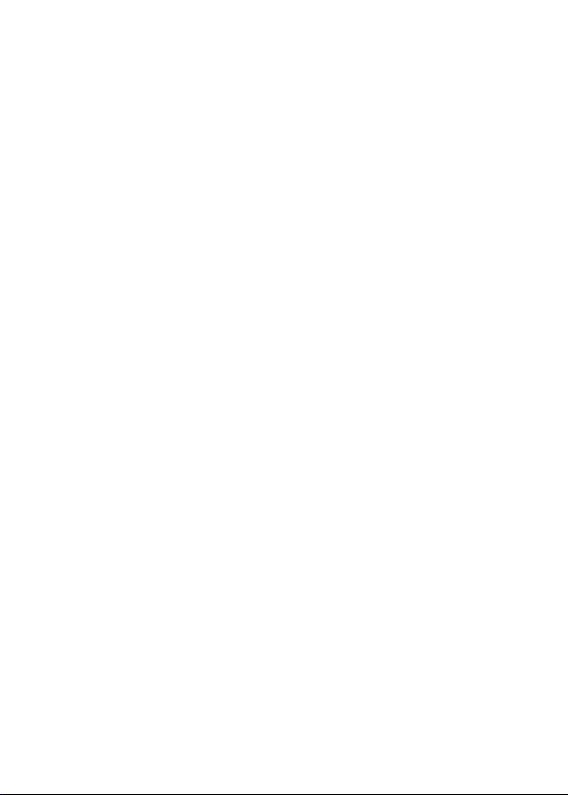
ÍNDICE
Primeros pasos
Contenido del paquete
Descripción de cada pieza
Gestión de energía
Carga
Conexiones
Actualización del firmware
_01
02
03
05
06
07
12
Uso del dispositivo
Operaciones básicas
Pantalla de inicio
Barra de notificaciones
Tienda de música
AK CONNECT
Escuchar música
Gestión de la lista de reproducción
Instalación del DAC USB
Cómo usar el audio USB
Copia de CD automática
Configuración
Conexión a Wi-Fi
Uso de Bluetooth
Configuración del ecualizador
_03
Varios
Precauciones de seguridad
Resolución de problemas
Copyright
Certificaciones
Marcas comerciales registradas
Exención de responsabilidad
Especificaciones
_02
13
17
19
22
23
29
32
35
36
37
39
44
45
47
50
52
53
54
55
56
57
Page 3
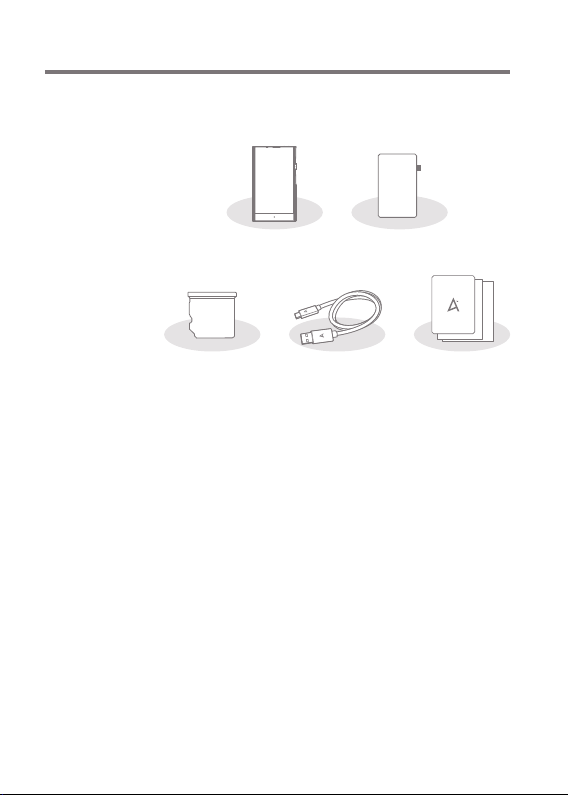
User Guide
Contenido
del
paquete
El contenido podría cambiar sin previo aviso para mejorar el
rendimiento o la calidad del producto.
Película protectoraSE100
la ranura para
Cable USB tipo CCubierta de
tarjeta microSD
Película protectora: protege la pantalla del producto.
Cubierta de la ranura para tarjeta microSD: la cubierta se
usa para proteger la ranura para tarjeta microSD cuando no
está en uso. Está instalado en el producto por defecto.
Cable USB tipo C: para la carga y transferencia de datos.
Guía de inicio rápido: describe el método básico para utilizar
el producto.
Tarjeta de garantía: la tarjeta de garantía es necesaria para
recibir asistencia al cliente. Guarde la tarjeta de garantía
para recibir soporte técnico.
Guía del usuario: puede descargar la Guía del usuario desde
la página web de Astell&Kern.
[http://www.astellnkern.com/ > Soporte > Descargas].
Guía de inicio
rápido y tarjeta
de garantía
Primeros pasos 02
Page 4
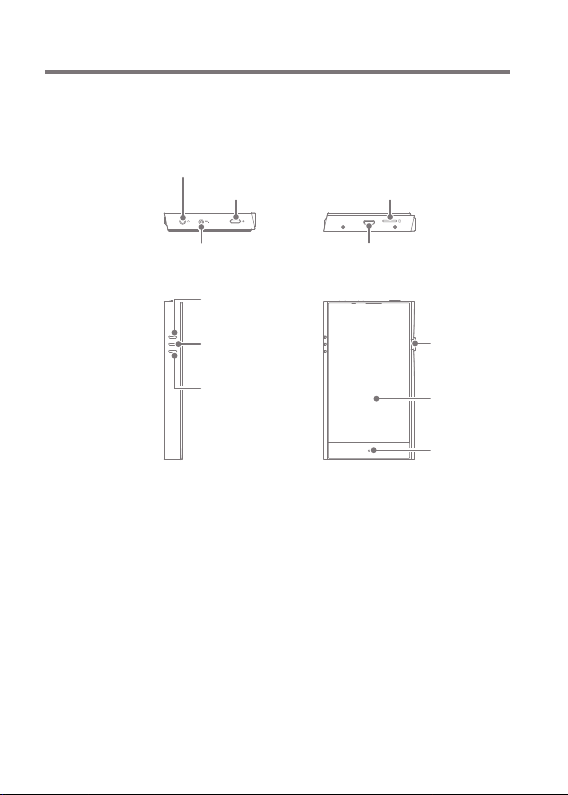
User Guide
Descripción de
cada pieza
La apariencia del producto, así como la información impresa
y grabada, podrían variar en función del modelo.
Puerto de desequilibrio de 3,5mm
Encendido
Puerto equilibrado de
2,5 mm
Anterior/
Rebobinar
Reproducir/
Pausa
Siguiente/
Avance rápido
Puerto no equilibrado de 3,5 mm: conecte los audífonos o
auriculares para salida de audio que utilizan un conector de
3,5 mm.
Puerto equilibrado de 2,5 mm: conecte auriculares o cascos
para salida de audio que utilizan un conector de 2,5 mm.
Ranura de la tarjeta microSD: aloja la tarjeta MicroSD.
Puerto USB tipo C: para la carga y transferencia de datos.
Encendido:
Pulsación breve: enciende y apaga la pantalla.
Pulsar y sostener: enciende y apaga el dispositivo.
Ranura de la tarjeta microSD
Puerto USB tipo C
Volumen
Pantalla
táctil LCD
Botón de
inicio
Primeros pasos
03
Page 5
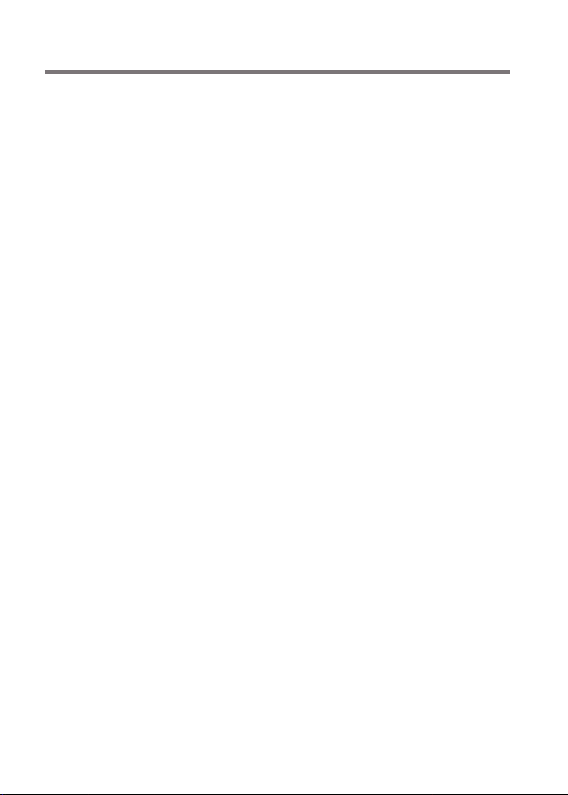
User Guide
Volumen:
Pulsación breve: enciende y apaga la pantalla.
Pulsar y sostener: enciende y apaga el dispositivo.
Pantalla táctil LCD: visualice la pantalla y toque para iniciar.
Anterior/Rebobinar:
Pulsación breve: reproduce la canción anterior o reinicia la canción.
Pulsar y sostener: rebobina
Reproducir/Pausa: reproduce/pausa.
Siguiente/Avance rápido: Pulsación breve: reproduce la
siguiente canción.
Pulsar y mantener: avance rápido.
Botón de inicio: vuelve a la pantalla de inicio.
Primeros pasos
04
Page 6
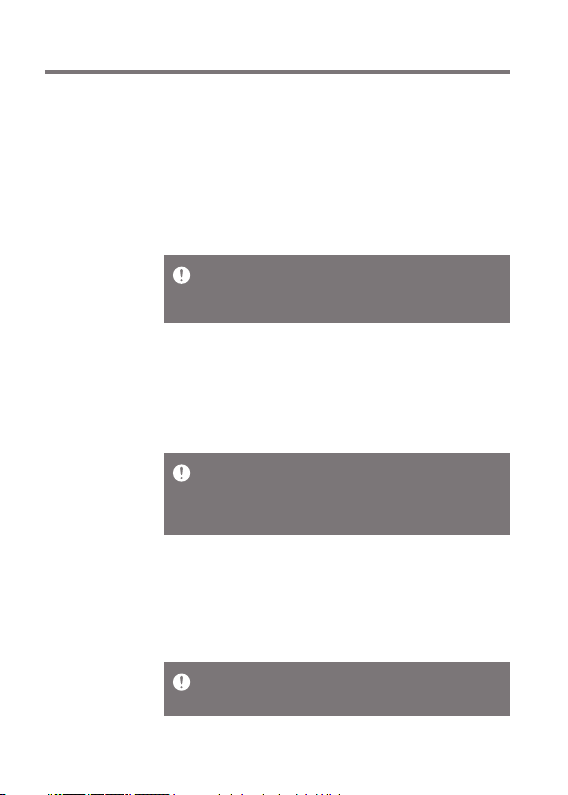
User Guide
Gestión de
energía
Encendido/apagado
1. Presione y sostenga el botón [Encendido] para encender
el dispositivo.
2. Mientras el dispositivo está encendido, pulse y sostenga el
botón [Encendido] para apagar el dispositivo.
Aparecerá un mensaje de confirmación.
3. Pulse [Confirmar] para apagar el dispositivo.
Este dispositivo tiene una función de apagado automático para
ahorrar la carga de la batería. El dispositivo se apagará si no hay
interacción con el usuario durante el período definido en [Menú Configuración - Encendido - Apagado automático] (Consulte la pág. 42)
Encender/apagar la pantalla
1. Mientras la pantalla esté encendida, pulse [Encendido]
para apagar la pantalla.
2. Pulse [Encendido] otra vez para encenderla.
Este dispositivo tiene una función de tiempo de encendido
automático para ahorrar la carga de la batería. La pantalla se
apagará si no hay interacción con el usuario durante el período
definido en [Menú - Configuración - Encendido - Tiempo de
encendido de la pantalla]. (Consulte la pág. 42)
Función de reinicio
1.
En caso de bloqueo o fallo inesperado del dispositivo, pulse el botón
[Encendido] durante 7 segundos para forzar su apagado. Es posible
reiniciar el dispositivo después de la finalización del apagado.
El reinicio del dispositivo no afecta a los datos almacenados ni a la
configuración de hora. No utilice la función de reinicio mientras el
producto está en uso. Si lo hace, podría dañar los datos del dispositivo.
Primeros pasos
05
Page 7
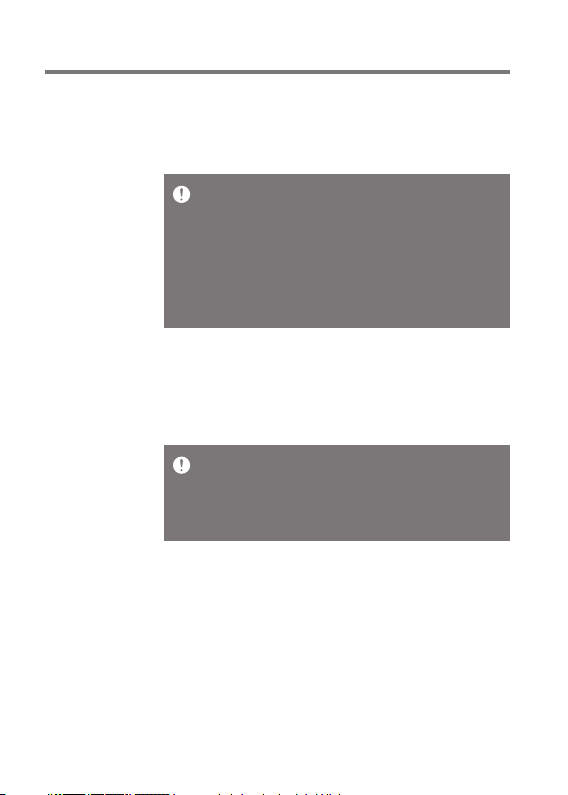
User Guide
Carga
Carga a través de la conexión a un ordenador
1. Conecte el cable USB tipo C a un ordenador para cargar el
producto.
Es posible que sea necesario encender el ordenador para iniciar la
carga según las especificaciones del ordenador.
Cuando lo cargue a través de la conexión a un ordenador, el tiempo
de carga puede variar dependiendo de si el dispositivo está encendido
o apagado.
Es posible que algunos ordenadores en modo de ahorro de energía
no carguen el dispositivo. La batería integrada perderá capacidad
gradualmente con el tiempo mediante la repetición de cargas/descargas.
No utilice cables que no sean cables USB tipo C. El uso de otros
cables podría causar problemas de funcionamiento.
Carga a través de un adaptador de pared USB
1. Es posible utilizar adaptadores de 9V 1.67A disponibles en
el mercado para la carga.
Carga rápida: máximo 2 horas 20 minutos (completamente descargada,
apagado, adaptador de 9V 1.67A)/Carga normal: máximo 5 horas
(completamente descargada, apagado, adaptador de 5V 2A)
Es posible utilizar un cargador rápido de 9V 1.67A. El uso de un
adaptador de 12V no cargará el producto y podría causar problemas
de funcionamiento.
Primeros pasos
06
Page 8
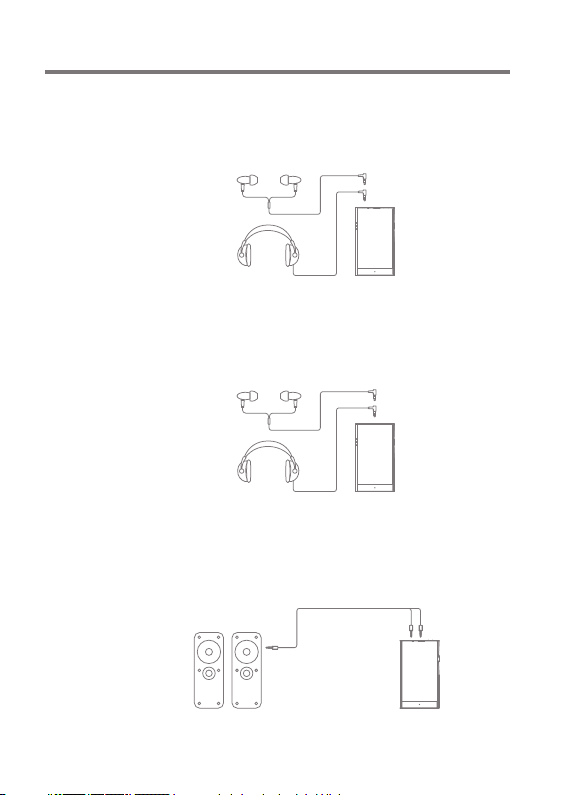
User Guide
Conexiones
Puerto no equilibrado de 3,5 mm
1. Conecte los auriculares o los cascos al puerto no equilibrado
de 3,5 mm.
O
Conéctelos a un puerto equilibrado de 2,5 mm
1. Conecte los auriculares y los cascos al puerto equilibrado
de 2,5 mm.
O
Dispositivo de audio equilibrado
1. Conecte a un dispositivo de audio externo mediante un puerto
no equilibrado de 3,5 mm y un puerto equilibrado de 2,5 mm.
Puerto de auriculares
(base)
Puerto equilibrado
(LR)
Primeros pasos
07
Page 9
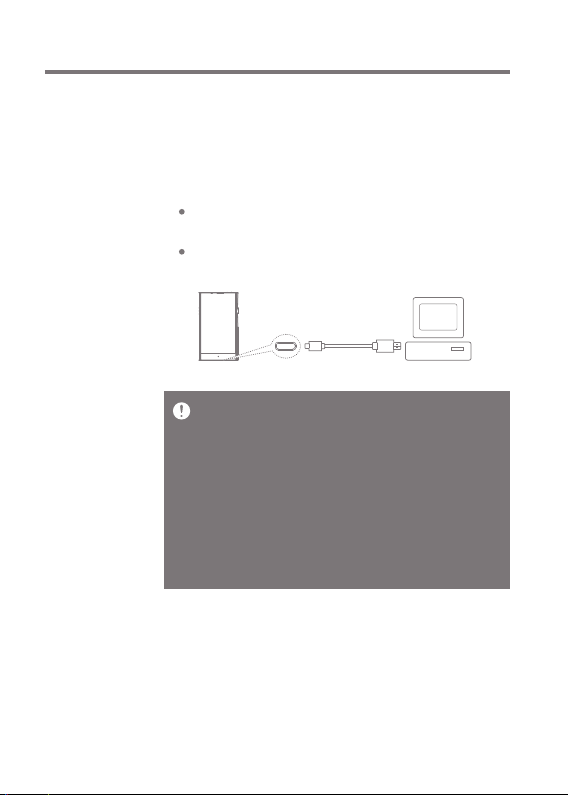
User Guide
Conexión a un ordenador
1. Encienda el dispositivo y su ordenador.
2. Conecte el dispositivo a su ordenador con el cable USB
tipo C y seleccione una de las siguientes configuraciones
en el dispositivo [Menú - Configuración - Modo USB]
Dispositivo multimedia (unidad USB): transfiere archivos
de un ordenador al dispositivo.
Entrada DAC: escuche música en un ordenador conectado
a través del dispositivo. (Consulte la pág. 36)
Los usuarios de MAC deben descargar e instalar el programa
Android File Transfer del sitio web de Astell&Kern.
[http://www.astellnkern.com > Soporte > Descargas]
Para una mejor conexión, cierre cualquier programa innecesario
antes de conectar el dispositivo al ordenador.
Solamente utilice el cable USB tipo C proporcionado con el producto.
Utilice USB 2.0 solamente con Mac.
Se recomienda el cable tipo C a tipo C para conectar con una Mac
compatible con puertos tipo C.
Los usuarios de Windows XP necesitan que estén instalados Service
Pack 2 y Windows Media Player 10 para que el ordenador reconozca
el dispositivo USB. Descargue Windows Media Player y los Service
Packs requeridos del sitio web de Microsoft http://www.microsoft.com
Primeros pasos
08
Page 10
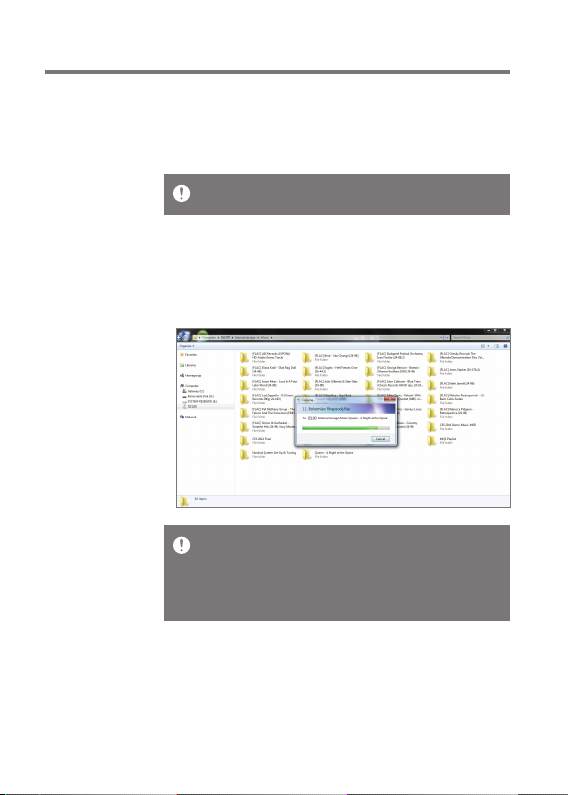
User Guide
Desconexión del ordenador
1. Desconecte el cable USB tipo C una vez que se haya
completado la transferencia del archivo.
Si desconecta el dispositivo del ordenador durante la transferencia
de archivos podría dañar los datos del dispositivo.
Copia de archivos (carpetas) al dispositivo
1.
Para copiar archivos/carpetas desde su ordenador, seleccione los
archivos/carpetas deseados y arrástrelos a la carpeta del dispositivo.
Asegúrese que el cable USB tipo C esté correctamente conectado.
El apagado del dispositivo o la desconexión del cable USB tipo C
durante la copia o transferencia de archivos/carpetas podría dañar
los archivos o la memoria del dispositivo.
Las velocidades de transferencia de archivos pueden verse
afectadas por el ordenador y/o el entorno del sistema operativo.
Primeros pasos
09
Page 11
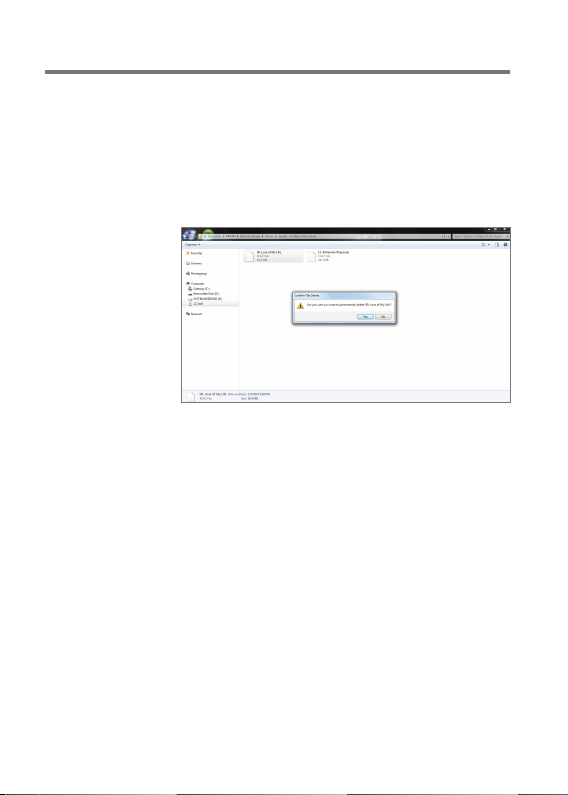
User Guide
Eliminación de archivos (o carpetas) del dispositivo
1. Haga clic derecho en el archivo/carpeta deseado y
seleccione [Eliminar].
2. Seleccione [Sí] en la ventana [Confirmar eliminación del
archivo/de la carpeta] para eliminar los archivos/las
carpetas seleccionados.
Primeros pasos
10
Page 12
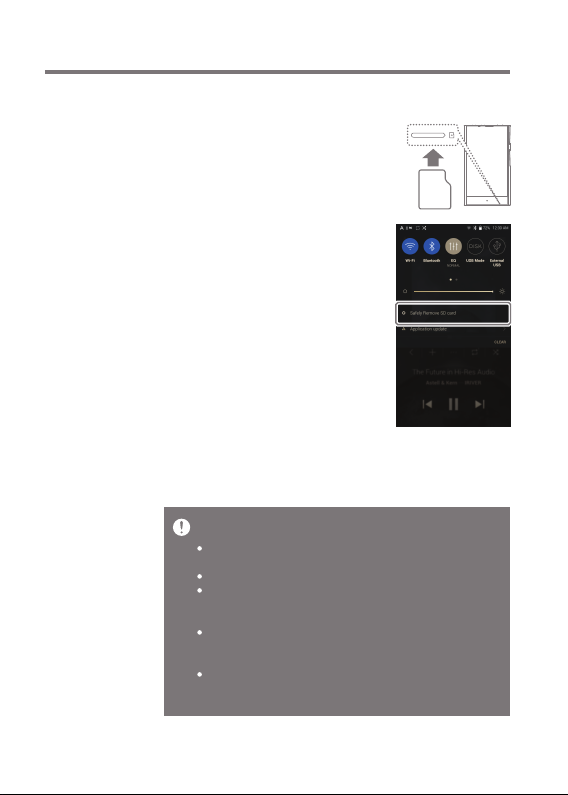
User Guide
Insertar/extraer una tarjeta MicroSD
1. Consulte la ilustración e inserte
cuidadosamente la tarjeta microSD
en la ranura de la tarjeta microSD.
2. Para quitar de forma segura una
tarjeta microSD, seleccione "Quitar
tarjeta SD en forma segura" en la
barra de notificaciones o seleccione
"Desmontar tarjeta SD" en "Menú
- Configuración - Información del
sistema".
3. Presione ligeramente la tarjeta
microSD para retirarla de la ranura.
Tarjetas MicroSD recomendadas
SanDisk, Transcend
Capacidad máxima: 400 GB
Notas sobre la introducción de una tarjeta MicroSD
Cuando introduzca la tarjeta MicroSD, no aplique fuerza en exceso.
Podría dañar al dispositivo y la tarjeta.
No introduzca/extraiga repetidamente la tarjeta MicroSD.
Si la tarjeta se introduce de manera incorrecta, podría atorarse o
provocar daños en el dispositivo.
Notas sobre la extracción de una tarjeta MicroSD
Asegúrese de desmontar de forma segura la tarjeta MicroSD del
dispositivo. Si no desmonta la tarjeta MicroSD antes de extraerla
podría dañar los datos en la tarjeta MicroSD y el dispositivo.
No desconecte la tarjeta MicroSD mientras está en uso.
Podría dañar la tarjeta MicroSD, corromper o eliminar datos y
provocar problemas de funcionamiento en el dispositivo.
Primeros pasos
11
Page 13
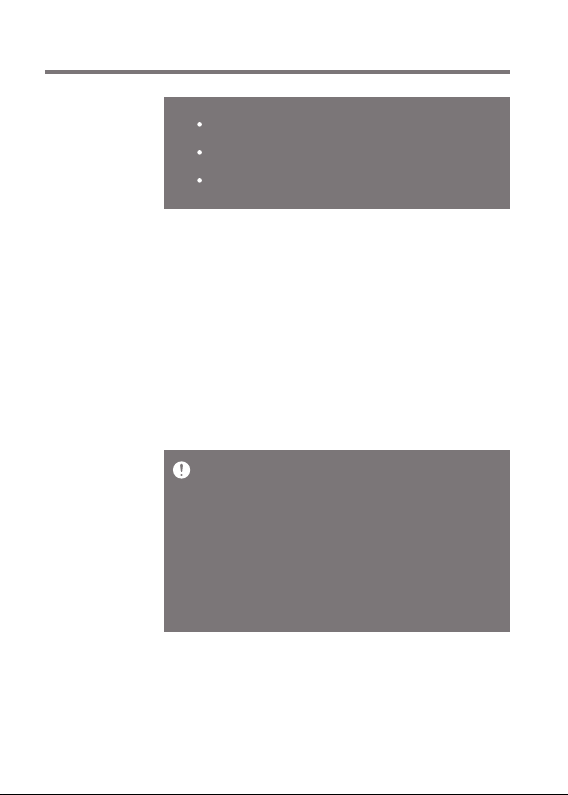
User Guide
Notas sobre el uso de las tarjetas MicroSD
Si no se reconoce la tarjeta MicroSD o no está funcionando de manera
correcta, formatee la tarjeta, de preferencia como una partición FAT32.
El uso de tarjetas que no sean tarjetas MicroSD recomendadas
podría provocar problemas.
El paquete del producto no incluye una tarjeta MicroSD. Las tarjetas
MicroSD deben comprarse por separado.
Actualización del
firmware
Actualización de Wi-Fi/OTA (por aire, por su sigla en inglés)
1. Conecte el dispositivo a una red inalámbrica.
2. En caso que haya una actualización del firmware disponible,
la pantalla pedirá que descargue el nuevo firmware.
3. Seleccione [Actualización].
4. Siga las instrucciones en pantalla para continuar con la
actualización del firmware.
Para obtener más información sobre las conexiones Wi-Fi, consulte
la página 44.
La actualización del firmware podría no iniciarse si el nivel de la
batería es demasiado bajo. (Es necesario tener un nivel mínimo de
batería del 20 % para la instalación.)
No desconecte la red inalámbrica mientras descarga la
actualización del firmware. Podría corromper datos y/o dañar
archivos del sistema.
Si durante una actualización ocurre un error o desaparece la
notificación de la barra de notificaciones, descargue la actualización
del firmware una vez más desde [Menú - Configuración Actualización - Actualización del sistema].
Primeros pasos
12
Page 14
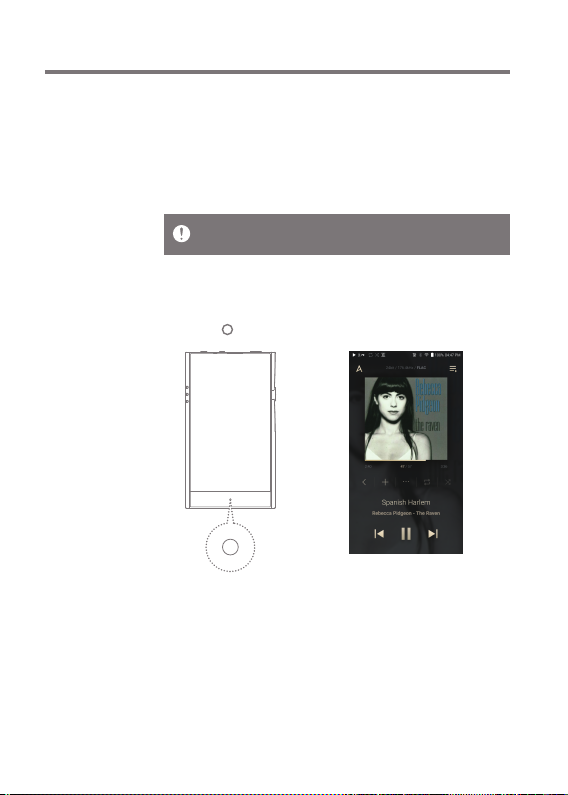
User Guide
Operaciones
básicas
Pantalla táctil LCD
1. Este dispositivo tiene una pantalla táctil LCD que le permite
seleccionar opciones de forma táctil.
Utilice la pantalla táctil para acceder a varias funciones
en el dispositivo.
Para evitar daños a la pantalla, no utilice objetos cortantes o fuerza
en exceso.
Volver a la pantalla de Inicio
1. Pulse [ ] para ir a la pantalla de inicio.
Pantalla de inicio
Uso del dispositivo
13
Page 15
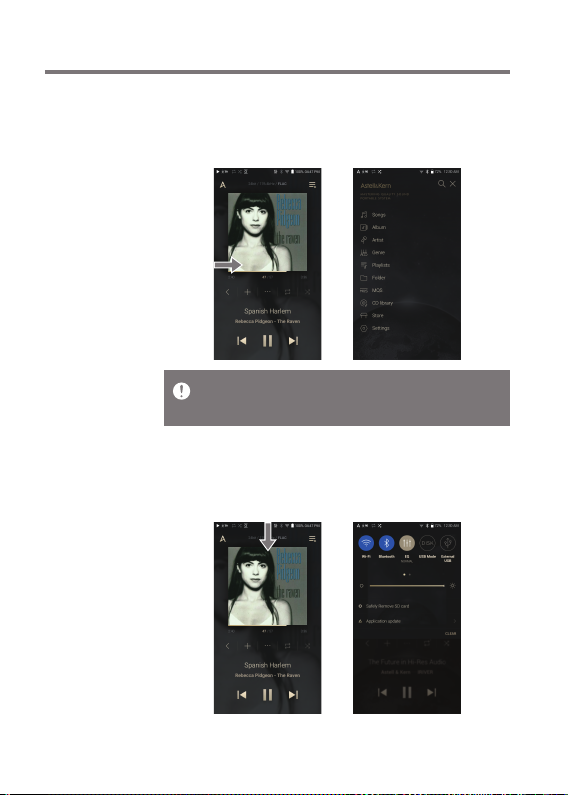
User Guide
Menús
1. Pulse y sostenga, luego, arrastre su dedo hacia la derecha
o izquierda en la pantalla de inicio para visualizar los menús.
El menú de la biblioteca CD aparece cuando se extraen archivos de
música con AK CD-RIPPER y las canciones se almacenan en la
carpeta Copia.
Barra de notificaciones
1. Pulse y sostenga, luego, arrastre su dedo hacia abajo en la
pantalla de inicio para visualizar la barra de notificaciones.
Uso del dispositivo
14
Page 16
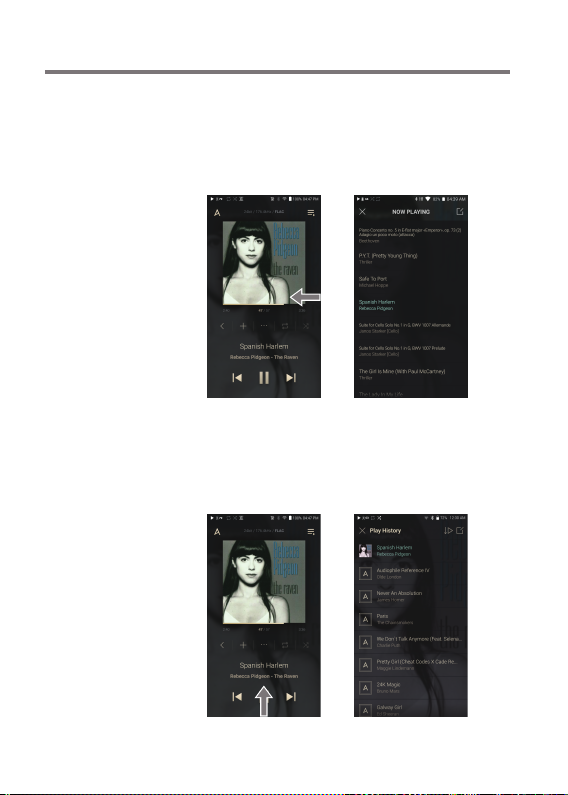
User Guide
Visualizar la lista de reproducción en curso
1. Pulse y sostenga, luego, arrastre su dedo hacia la izquierda
en la pantalla de inicio para visualizar la lista de reproducción
en curso.
Visualizar el historial de reproducción
1. Arrastre en la dirección [Abajo/Arriba] en la pantalla de
inicio para visualizar el historial de reproducción.
Uso del dispositivo
15
Page 17
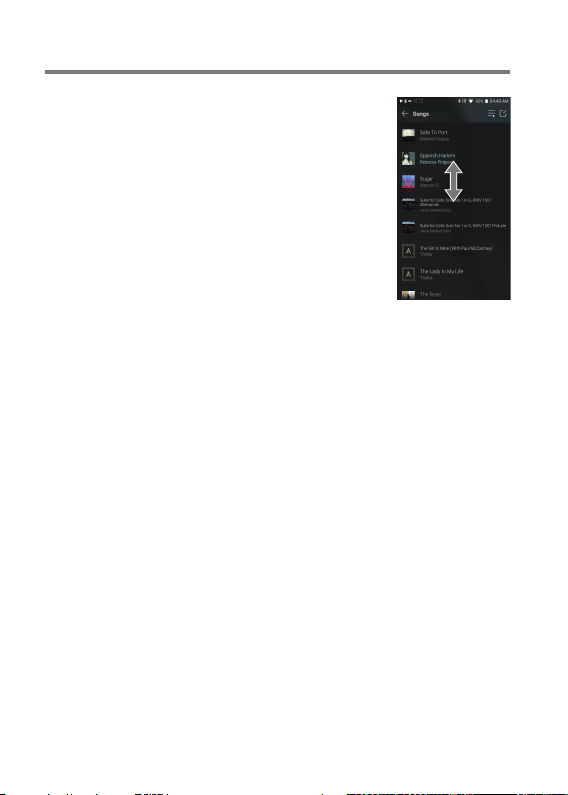
User Guide
Desplazamiento hacia arriba/
abajo en la lista
1. Deslícese por la lista arrastrando
su dedo hacia arriba y abajo.
Uso del dispositivo
16
Page 18
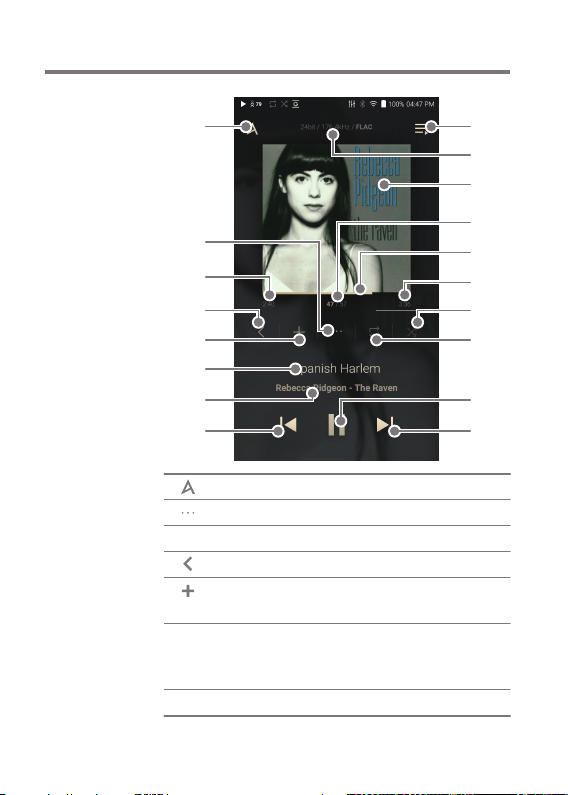
User Guide
Pantalla
de inicio
1
2
3
4
5
6
7
8
Menús
1
Detalles
2
Duración de la canción
3
Lista de menú reciente
4
Añadir a la lista
5
de reproducción
Título
6
Artista/álbum
7
9
10
11
12
13
14
15
16
17
18
Muestra el menú.
Muestra información sobre la canción en curso.
Indica la duración total de la canción.
Ir a la última lista de menú mostrada.
Añade la canción seleccionada a
la lista de reproducción.
Información del título de la canción.
El nombre del archivo se muestra
cuando ID3Tag no está disponible.
Muestra la información del artista y el álbum
Uso del dispositivo
17
Page 19
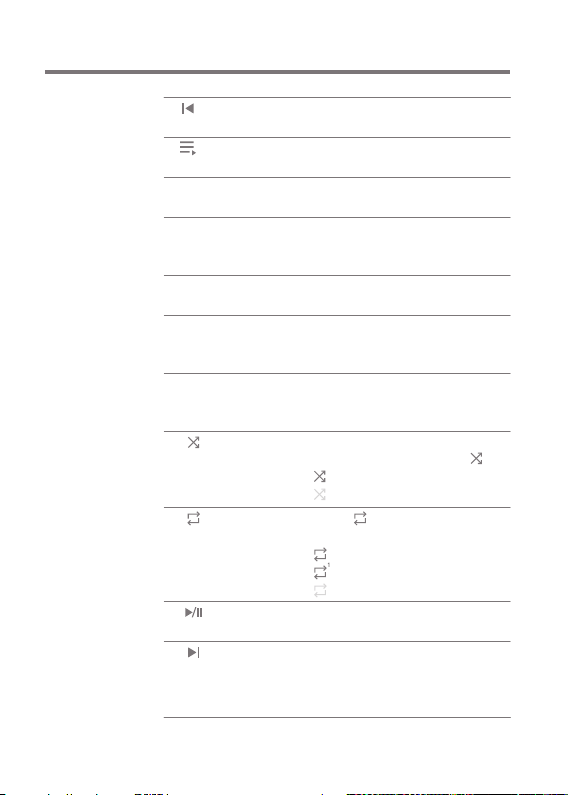
User Guide
8
9
10
11
12
13
14
15
16
17
18
Anterior/
Rebobinar
Lista de
reproducción
Información
del formato
Cubierta del
álbum
Número de
canciones
Barra de
progreso
Duración de
la canción
Modo de
reproducción
Modo de
repetición
Reproducir/
Pausa
Siguiente/
Avanzar rápido
Pulsación breve: reproduce la canción anterior.
Pulsar y sostener: Rebobina la canción en curso.
Muestra la lista de reproducción
en curso.
Muestra los datos de la tasa de
bits y la frecuencia de muestreo.
Muestra cubiertas de álbumes.
Pulse la cubierta del álbum para
visualizar la letra.
Muestra el orden de canciones en
reproducción/el número total de canciones.
Muestra la barra de progreso de
reproducción. Arrastre el indicador para
moverlo al tiempo deseado de la pista.
Indica la duración total de la canción.
Pulse para cambiar del tiempo
transcurrido al tiempo restante.
Configure la secuencia de
reproducción al presionar [ ].
:configura la repetición aleatoria.
configura la repetición en secuencia.
:
Pulse [ ] para configurar el modo
de repetición.
repite la lista de reproducción completa.
:
: repite la canción en curso.
: revierte la función repetir.
Reproduce o pone en pausa la
canción en curso.
Pulsación breve: reproduce la
canción siguiente.
Pulsar y sostener: avanza rápido
la canción en curso.
Uso del dispositivo
18
Page 20

User Guide
Barra de
notificaciones
1 2 3 4 5 6 7 8 9 10
11
12
13
Uso del dispositivo
19
Page 21

User Guide
1
2
3
4
5
6
7
8
9
Wi-Fi
Bluetooth
Ecualizador
Modo de
conexión del
ordenador
Audio USB
Copia de CD
AK CONNECT
Salida de línea
Reproducción
Gapless
Bloqueo de
pantalla
Pulse [ ] para ENCENDER/
APAGAR Wi-Fi.
Pulse [ ] para encender Bluetooth.
Pulse [ ] para ENCENDER/
APAGAR el ecualizador. De manera
predeterminada, se aplican los
ajustes más recientes del ecualizador.
Seleccione el modo a utilizar
cuando se conecte a un ordenador.
:
escuche archivos de música
en un ordenador conectado
a través del dispositivo.
:
permite transferir archivos
multimedia.
Después de conectar el producto al
DAC USB portátil, pulse [ ] para
conectar o desconectar el dispositivo.
Encienda/apague la función
para copiar CD.
Active AK Connect.
ENCIENDE/APAGA la salida de línea.
Pulse [ ] para encender o
apagar Gapless ENCIENDE/
APAGA la reproducción.
Pulse [ ] para BLOQUEAR/
DESBLOQUEAR la pantalla. La rueda de
volumen y la pantalla táctil están deshabilitadas
cuando la pantalla está bloqueada.
Uso del dispositivo
20
Page 22

User Guide
10
11
Configuración
Brillo
Muestra una lista de configuración.
Utilice la barra de ajustes para
determinar el brillo de la pantalla.
12
13
Pantalla de
notificaciones
Eliminación de
Las notificaciones del dispositivo
se muestran en esta área.
Elimina notificaciones.
notificaciones
Mantenga pulsado un ícono [ / / / / ] desplazarse a la
pantalla de configuración de menú completa correspondiente.
Uso del dispositivo
21
Page 23

User Guide
Tienda de
música
Escuche servidores de streaming o compre música en la tienda
cuando esté conectado a una red inalámbrica. (Los servicios
de streaming y la capacidad para comprar música varían
según el país. No todos los servicios están disponibles en
todos los países.)
Streaming o compra de música
1. Conecte el dispositivo a una red inalámbrica.
2. Seleccione [Tienda] desde el menú.
3. Seleccione el servicio de streaming o tienda deseado.
4. Consulte la guía de usuario o el menú de ayuda de cada
servicio para obtener información detallada.
Seleccione [Menú > Guía del usuario] en Groovers Store
recibir más indicaciones.
Mostrar
Menú
Guía del
usuario
Para obtener más información sobre las conexiones Wi-Fi, consulte
la página 44.
Las TIENDAS que actualmente son compatibles son ‘groovers+,
TIDAL’.
Uso del dispositivo
22
Page 24

User Guide
AK
CONNECT
El SE100 puede acceder y reproducir archivos de música
almacenados en un ordenador o en la misma red, así como
sonido de salida a través de altavoces compatibles.
Instalación del servidor de streaming MQS
1. Visite el sitio web de Astell&Kern y descargue el instalador
del servidor correspondiente a su sistema operativo.
[http://www.astellnkern.com > Soporte > Descargas].
2. Ejecute el instalador descargado y siga las instrucciones
en pantalla.
3. Consulte la guía del usuario en el programa para obtener
información detallada sobre el uso del servidor de streaming MQS.
Consulte los siguientes requisitos mínimos de sistema para
ordenadores/Mac.
Requisitos mínimos para ordenadores
SO: Windows XP, Windows 7/8/10 (32 y 64 bit)
Requisitos para Mac
OS X 10.7 (Lion) o posterior
Conexión del altavoz/biblioteca AK Connect
1. Active la biblioteca para conectarse
y conéctese a la misma red que
SE100.
Inicie el servidor de streaming
MQS en su ordenador.
2. Encienda la función AK CONNECT al
pulsar y sostener [ ] en la barra
de notificaciones o al seleccionar
[Menú-Configuración-AK CONNECT].
3. Pulse [AK Connect] en el menú.
Uso del dispositivo
23
Page 25

User Guide
4. Aparece una lista de bibliotecas/
altavoces que están en la misma
red que SE100.
5. Seleccione una biblioteca/
un altavoz para conectar.
6. Después de seleccionar una
biblioteca/un altavoz, seleccione
una categoría del menú para
visualizar la lista de música
correspondiente.
Para obtener más información sobre las conexiones Wi-Fi, consulte
la página 44.
Uso del dispositivo
24
Page 26

User Guide
Streaming y descarga de música desde su biblioteca
1. Seleccione una categoría desde el
menú de la biblioteca para ver su
lista de música.
2. Seleccione una canción para
comenzar el streaming.
3. Pulse el botón [ ] en la esquina
superior derecha de la lista de
música.
4. Seleccione la música deseada y
pulse [ ] en la parte superior
para descargar la música.
Un mensaje en la barra de
notificaciones indicará cuándo
finaliza la descarga.
Según las condiciones de la red, la carga de la canción puede ser
lenta o el streaming puede cortarse.
La ejecución de otras operaciones en el ordenador de la biblioteca
podría ralentizar el tiempo de respuesta.
Si transmite y descarga a la misma vez, podría ralentizar el tiempo
de respuesta del dispositivo en función de la velocidad de la red
Wi-Fi o del servidor.
Interrumpa la descarga tocando el elemento que está descargando
en la barra de notificaciones y moviendo a la ventana.
Uso del dispositivo
25
Page 27

User Guide
Ejemplos de uso de AK Connect
Caso 1
BIBLIOTECA ALTAV OZ
AK T1SE100
Caso 2
AK500N
BIBLIOTECA CONTROL REMOTO ALTAV OZ
Uso del dispositivo
AK T1SE100
26
Page 28
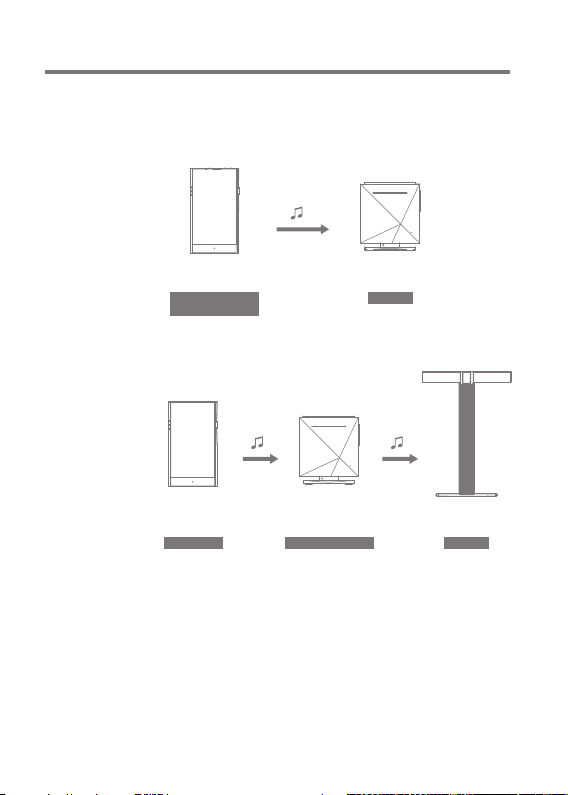
User Guide
Caso 3
SE100
CONTROL REMOTO
Y BIBLIOTECA
AK500N
ALTAV OZ
Caso 4
AK500N
BIBLIOTECA ALTAV OZ
CONTROL REMOTO
AK T1SE100
Uso del dispositivo
27
Page 29

User Guide
Caso 5
SE100
BIBLIOTECA
o
AK500N
BIBLIOTECA
APP AK Connect
CONTROL REMOTO
AK T1
ALTAV OZ
Uso del dispositivo
28
Page 30

User Guide
Escuchar
música
Selección de música
1. Seleccione una categoría del menú para visualizar la lista de
música correspondiente.
2.
Seleccione una canción de la lista para iniciar la reproducción.
Seleccione [Carpeta] para buscar música por carpeta.
Tiempo de reproducción continua: Aprox. 11 horas (música: FLAC,
16 bit, 44,1 kHz, no equilibrado, volumen 80, EQ apagado, LCD
apagado)
Formatos compatibles: PCM [8~384 kHz (8/16/24/32 bit)]
DSD [2,8/5,6/11,2 MHz]
Escuchar música
Para buscar, pulse [ ] en la lista de menú e ingrese el
título. Aparecerá el resultado de la búsqueda.
Cuando pulsa [ / ] en la parte superior de la lista
del historial de reproducción, la lista de música se organiza
por orden de reproducidos más recientemente/más
reproducidos.
Después de seleccionar la categoría [MQS], pulse
[ / ] en la parte superior para clasificar la lista de
música por orden de alta calidad/alfabético.
En la categoría [MQS], la pestaña MQS muestra los archivos
PCM de 24 bits o más y la pestaña DSD muestra los archivos DSD.
MQS: PCM [8~384 kHz (24/32 bit)]
DSD: DSD [2,8/5,6/11,2 MHz]
Seleccione la categoría [Carpeta] para verificar la capacidad
de memoria interna/externa y el número de archivos/
carpetas, y copie/mueva la música.
Pulse [ ] en la lista de música para añadir toda la
música a la lista de reproducción en curso.
Uso del dispositivo
29
Page 31

User Guide
PPulse [ ] en la parte superior de la lista de música
para ver las opciones.
: añade la lista seleccionada al principio/final/después
de la canción en curso de Reproducción en curso
: añade la lista seleccionada a la lista de reproducción
: selecciona/anula la selección de la lista completa
: elimina la lista seleccionada
: sale
Gire la [rueda de volumen] para ajustar el volumen.
Pulse [ ] durante la reproducción para poner la
reproducción en pausa y [ ] para reanudarla.
Pulse [ / ] para reproducir el archivo anterior/
siguiente.
Pulse y sostenga [ / ] para rebobinar/avanzar rápido
el archivo.
Arrastre el indicador a la ubicación deseada durante la
reproducción.
Pulse la carátula del álbum en la pantalla de inicio para
mostrar las letras.
Pulse [ ] para ir a la pantalla de inicio.
Pulse [ ] en la parte superior de la lista de menú para
ocultar la lista de menú.
Una vez seleccionada la categoría [ÁLBUM] y [BIBLIOTECA
DE CD], pulse [ / / ] en la parte superior para
ordenar la lista del álbum por álbum lista/lista/imagen del
álbum.
Uso del dispositivo
30
Page 32

User Guide
Pantalla de lista de reproducción
1
2
Anterior
1
Lista de reproducción
2
Editar modo
3
Reproducir todo
4
3
4
Volver a la pantalla anterior.
Muestra la lista de reproducción en curso.
Muestra las opciones de edición para
la lista de música.
Reproduce todas las canciones en la
lista de reproducción actual.
Uso del dispositivo
31
Page 33

User Guide
Gestión de
la lista de
reproducción
Creación de una lista de reproducción
1. Pulse [Listas de reproducción] en
la pantalla de inicio para ver las
listas de reproducción.
2. Seleccione [+] en la esquina
superior derecha de la pantalla.
3. Introduzca un nombre para la lista
de reproducción y pulse [Añadir]
para crear una nueva lista de
reproducción.
Añadir una canción a una lista de reproducción
1. Pulse [Listas de reproducción] para
mostrar las listas de reproducción.
2. Seleccione una lista de reproducción
y pulse [+ Añadir] para mostrar una
lista de canciones.
3. Seleccione la canción y pulse
[Añadir] para añadir la canción
a la lista de reproducción
seleccionada.
Uso del dispositivo
32
Page 34

User Guide
Eliminación de una canción de una lista de reproducción
1. Pulse [Listas de reproducción]
para mostrar la lista de listas
de reproducción.
2. Pulse [ ] en la parte superior,
luego, seleccione la lista de
reproducción que desea eliminar
de la lista de reproducción.
3. Seleccione la pista y pulse [ ]
en la parte superior para eliminar
la pista de la lista de reproducción.
Reproducción de una lista de reproducción
1. Seleccione la lista de reproducción
que desea reproducir.
2.
Pulse [ ] en la parte superior de
la lista, seleccione la música que
desea reproducir y pulse [ ]
para añadir la lista seleccionada al
principio/final/después de la canción
en curso de Reproducción en curso
(diríjase a [Menú - Configuración –
Configuración de reproducción]).
Presione [ ] para reproducir la
lista de reproducción completa.
Uso del dispositivo
33
Page 35

User Guide
Cambio del nombre de una lista de reproducción
1. Pulse [Listas de reproducción] para
ver las listas de reproducción y
pulse [ ].
2. Seleccione la lista de reproducción
que desea renombrar.
3. Pulse [ ] en la parte superior de
la pantalla para mostrar el nombre
de la ventana.
4. Introduzca un nombre para la lista
de reproducción y pulse [Renombrar]
para guardar la lista de reproducción
con el nuevo nombre.
Eliminación de una lista de reproducción
1. Pulse [Listas de reproducción] para
ver las listas de reproducción y
pulse [ ].
2. Seleccione la lista de reproducción
a eliminar.
3. Pulse [ ] en la parte superior de
la pantalla para eliminar la lista de
reproducción seleccionada.
Uso del dispositivo
34
Page 36
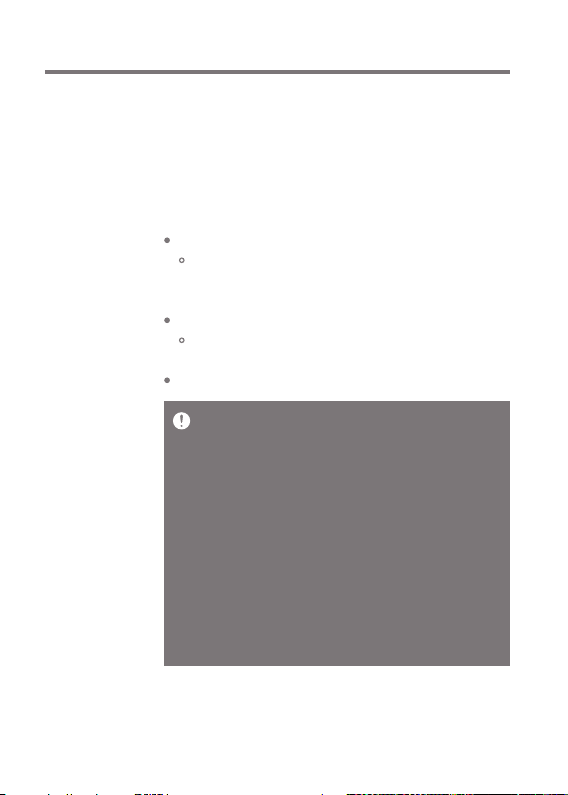
User Guide
DAC USB
Instalación
La función DAC USB permite reconocer el SE100 como una
tarjeta de sonido en un ordenador. La música del ordenador
se reproduce a través del puerto del casco del dispositivo
para obtener una experiencia auditiva mejorada.
Especificaciones del DAC USB
Sistemas operativos compatibles
Windows XP (32 bit) / Windows 7 (32 bit/64 bit) /
Windows 8 (32 bit/64 bit) / Windows 10 (32/64 bit)
MAC OS 10.7
Especificaciones de soporte del DAC USB
Formatos compatibles: PCM [8~384 kHz (8/16/24/32 bit)]
DSD [2,8/5,6/11,2 MHz]
Controle el volumen con la rueda de volumen del SE100.
La reproducción no está disponible cuando la configuración excede
los formatos compatibles.
Los botones Anterior, Reproducir y Siguiente no están disponibles
cuando está conectado como un DAC USB.
La reproducción podría cortarse si el rendimiento del ordenador es
lento o si la conexión USB está sobrecargada.
Podrían producirse problemas de sincronización entre audio y video
durante la reproducción de video en función de la calidad del sonido
y del entorno operativo.
El volumen no puede ajustarse a través del control de volumen de
Windows. Para ajustar el volumen, deben utilizarse la rueda del
volumen del dispositivo o el control de volumen del programa
apropiado.
Instale una unidad dedicada para utilizar el SE100 como un DAC
USB.
El archivo de la unidad está ubicado en SE100\Internal
_Storage\SE100_ Contents\Driver. Antes de instalar la unidad,
configure el SE100 en modo DAC USB y conéctelo al ordenador.
Uso del dispositivo
35
Page 37

User Guide
Cómo usar
el audio
USB
Conecte el SE100 a un amplificador portátil y un DAC a
través de la salida de audio USB.
Cómo conectar un DAC USB portátil
1. Conecte la terminal tipo C del USB del producto y el DAC
USB portátil con un cable dedicado.
2. Pulse [ ] en la barra de notificaciones.
3. Una vez que [ ] está activado, podrá disfrutar de la música
almacenada en el dispositivo a través del DAC USB portátil conectado.
El cable USB tipo C provisto con el producto debe utilizarse
solamente para la transferencia de datos o para cargar el producto.
El tipo de cable específico necesario para conectar al DAC portátil
varía; consulte las instrucciones del fabricante del DAC USB para
conocer el tipo de cable adecuado.
El dispositivo no incluye un cable DAC USB, el cual deberá
comprarse por separado.
En función del cable OTG utilizado, la conexión podría ser inestable.
Cómo cambiar el tipo de salida DSD del audio USB
Puede cambiar el tipo de datos DSD que salen a través de la
salida de audio USB.
1. Seleccione un tipo de salida DSD en [Menú - Configuración
- Audio USB].
PCM : El audio DSD se convierte a PCM antes de salir
por la salida de audio USB.
DoP : El audio DSD se convierte a DoP antes de salir por
la salida de audio USB.
El DAC USB portátil debe poder recibir una entrada digital a través
del OTG del micro USB.
La salida de audio puede variar ampliamente en función a las
especificaciones de entrada digitales del DAC USB portátil utilizado.
Esto no es un defecto del dispositivo y no constituye una razón para
la sustitución o el reembolso.
Cuando se usa DoP como un tipo de salida DSD, podría no salir
sonido excepto ruido en función del DAC USB portátil.
Uso del dispositivo
36
Page 38

User Guide
Copia
de CD
Es posible copiar CD directamente al dispositivo usando AK
CD-RIPPER (vendido por separado).
ENCENDER/APAGAR el AK CD-RIPPER
1.
Conecte la grabadora de CD AK al puerto USB tipo C de SE100
con el cable apropiado. Arrastre la barra de notificaciones y
pulse [ ] para utilizar la grabadora de CD AK.
2. Mientras AK CD-RIPPER está encendida, pulse [ ] en
la barra de notificaciones para detenerla.
El cable tipo C USB provisto con el producto debe utilizarse para
conectar el PC o para cargar el producto.
El paquete del producto no incluye el cable dedicado. Compre una
tarjeta MicroSD por separado.
En función del cable OTG utilizado, la conexión podría ser inestable.
Copia de CD automática
1. En [Menú-Configuración-Copia de CD], encienda la función
de copia de CD automática.
2. Conecte AK CD-RIPPER en el dispositivo e introduzca un CD.
3. Los metadatos (etiquetas ID3) del CD introducido se
recibirán mediante Gracenote, si Wi-Fi está activada.
4. La copia de CD comenzará automáticamente una vez
descargados los metadatos.
5. Al finalizar, pulse [Aceptar] cuando se le indique completar
el proceso de copia de CD automático.
Copia de CD manual
1. En [Menú-Configuración-Copia de CD], apague la función
de copia de CD automática.
Uso del dispositivo
37
Page 39

User Guide
2. Conecte AK CD-RIPPER e introduzca un CD para ver [Copia
de CD] en la parte inferior de la barra de notificaciones.
3. Pulse [Copia de CD] y seleccione el formato de archivo
FLAC o WAV para copiar.
4. Se buscará en la base de datos de Gracenote para encontrar
coincidencias con los metadatos del CD una vez seleccionado
el formato de archivo.
5. Cuando la búsqueda en la base de datos termine, pulse
[Iniciar] para comenzar a copiar el CD.
Resultados de copia de CD
: indica que la copia del CD se ha completado o que la
copia de CD se ha completado con éxito después de
encontrar un error mediante la corrección de errores.
: indica que el usuario puede cancelar la canción que se
está copiando.
: indica que la copia del CD falló debido a un error que
no se puede corregir, como por ejemplo un CD rayado.
También indica que el usuario canceló la copia del CD.
Para buscar los metadatos de Gracenote, el dispositivo debe estar
conectado a una red Wi-Fi. El tiempo de acceso a la base de datos
puede variar en función del entorno de red.
Tenga en cuenta que los metadatos de algunos CD pueden no estar
disponibles en la base de datos de Gracenote.
No es posible acceder a la pantalla de inicio mientras la copia de CD
está en progreso.
El servicio AK Connect se deshabilitará durante la copia de CD. El
servicio se reiniciará automáticamente cuando la copia de CD se
haya completado. La reproducción de la música del CD está
deshabilitada durante la grabación.
Puede determinar el formato de archivo deseado y la velocidad de
grabación en el menú [Menú - Configuración - Copia de CD].
En caso de que haya datos con errores, se llevarán a cabo varios
intentos para corregirlos si esta función está activada en [Menú Configuración - Copia de CD - Corrección de errores]. Tenga en
cuenta que la velocidad de copia del CD se verá afectada cuando
esta función esté habilitada.
Uso del dispositivo
38
Page 40

User Guide
Configuración
El menú de configuración permite a los usuarios personalizar
el dispositivo. El menú de configuración puede variar en
función de la versión del firmware.
Configuración
1. Seleccione [Menú - Configuración] o seleccione [ ] en
la barra de notificaciones en la pantalla de inicio.
2. Seleccione la opción de configuración deseada.
Wi-Fi
Cambie la configuración de red inalámbrica y encienda o
apague el Wi-Fi.
Consulte la página 44 del manual para obtener más información
sobre la configuración del Wi-Fi.
Bluetooth
Conecte un dispositivo Bluetooth para escuchar música
de forma inalámbrica.
Consulte [Uso de Bluetooth] en la página 45 para obtener más
información.
AK CONNECT
Encienda/apague AK Connect y configure las opciones de
AK Connect.
Uso del dispositivo
39
Page 41

User Guide
Ecualizador
Configure el ecualizador según las preferencias del usuario.
ECUALIZADOR DE USUARIO: Ajuste las frecuencias según
las preferencias del usuario.
Formatos compatibles con el ecualizador: PCM [8 ~ 192 kHz (8/16/24 bit)]
El uso del ecualizador puede afectar negativamente el rendimiento
del dispositivo.
Consulte las páginas 47 a 49 para obtener más información sobre el
uso del ecualizador.
Reproducción Gapless
Reproduce la siguiente canción sin interrupciones.
La reproducción Gapless sólo es compatible entre dos archivos
con tasas de bits, tasas de muestra y canales idénticos.
Salida de línea
Configure el valor del voltaje generado cuando la línea de
salida está activa.
No utilice auriculares con la función de salida de línea activada. Si lo
hace puede sufrir pérdida de audición permanente.
Balance izquierda-derecha
Ajuste el balance izquierda-derecha de los auriculares/cascos.
Configuración de reproducción
Al seleccionar Música en el menú, se configura la ubicación
y el modo de carga de la canción durante la reproducción.
Uso del dispositivo
40
Page 42

User Guide
Copia de CD
Configure la función de grabación de CD automática, así
como el formato de archivo y la velocidad de grabación.
Modo USB
Dispositivo multimedia (unidad USB): Cuando está conectado a
un ordenador, el dispositivo aparece como una unidad extraíble.
Entrada DAC: El sonido sale desde un ordenador conectado
al dispositivo.
Audio USB
Seleccione el tipo de sonido DSD que sale desde la salida
de audio USB hacia un DAC portátil conectado.
Brillo de la pantalla
Ajuste la configuración del brillo de la pantalla.
Fecha y hora
Defina la fecha y hora actuales.
Uso del dispositivo
41
Page 43

User Guide
Nombre del dispositivo
Defina el nombre del dispositivo.
La longitud máxima del nombre es de 50 caracteres.
Idioma
Seleccione el idioma de la pantalla.
Inglés, coreano, japonés, chino (simplificado/tradicional),
francés, ruso, alemán y español.
Teclado
Seleccione el idioma del teclado.
Inglés, coreano, japonés, chino (simplificado/tradicional),
francés, ruso, alemán y español.
Los idiomas compatibles pueden variar en función de su ubicación.
Encendido
Apagado automático: El dispositivo se apagará de manera
automática después de un tiempo determinado de inactividad.
Apagado de la pantalla: la pantalla se apagará después de
un tiempo determinado si no hay interacción del usuario.
Configuración del temporizador de sueño: la reproducción
de música se detendrá y el dispositivo se apagará después
de un período definido.
Descarga
Seleccione una carpeta para guardar de manera
predeterminada los archivos descargados.
La carpeta predeterminada se configura al usar AK Connect para
descargar archivos. Si se selecciona [Seleccionar carpeta], se
solicita al usuario que escoja una carpeta de descarga cada vez que
descarga un archivo.
Uso del dispositivo
42
Page 44

User Guide
Actualizar
Actualización del sistema: actualiza el sistema cuando se
encuentra una nueva versión del firmware.
Actualización de la aplicación: actualiza las aplicaciones
predeterminadas instaladas en el dispositivo (incluida la
Tienda) cuando se encuentran nuevas versiones.
Información del sistema
Información del sistema: Muestra el número del modelo,
la versión del firmware y la información almacenamiento
de datos. La tarjeta MicroSD puede formatearse/montarse/
desmontarse, y los datos pueden eliminarse.
Información legal: Verifique las regulaciones y licencias
de fuente públicas.
Si formatea la tarjeta MicroSD, todos los datos de la tarjeta de
memoria se eliminarán. Asegúrese de hacer una copia de seguridad
de los archivos importantes antes de formatear.
Cuando formatea la tarjeta MicroSD desde un ordenador, asegúrese
de seleccionar el sistema de archivos FAT32.
Restauración del sistema
Restauración de la base de datos: Restablece y vuelve a
examinar la base de datos interna. El tiempo de la
inicialización de la base de datos puede variar en función
del número de archivos almacenados en el dispositivo.
Restablecimiento: Restablece toda la configuración del
usuario a la configuración original.
Restablecimiento de la configuración de fábrica: Elimina
todos los datos de usuario y restablece todos los ajustes
predeterminados de usuario.
Uso del dispositivo
43
Page 45
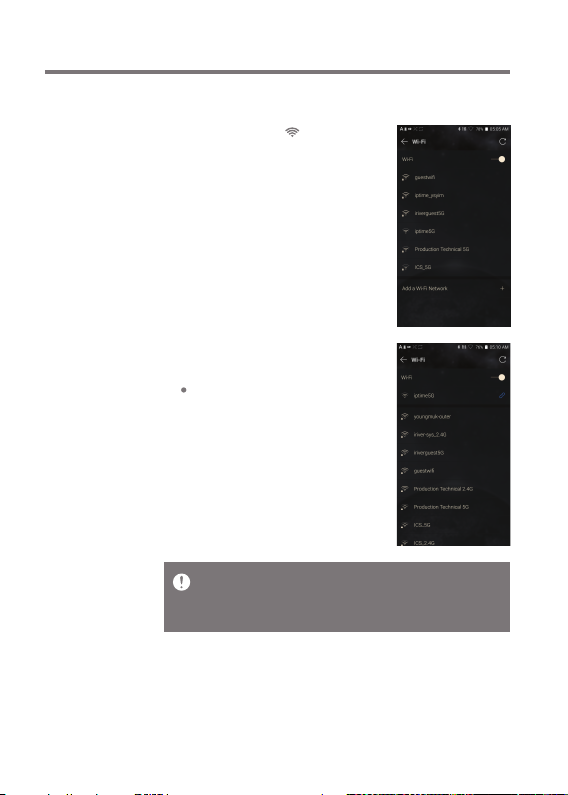
User Guide
Conexión
a Wi-Fi
Conexión a una red Wi-Fi
1. Pulse y sostenga [ ] desde la
barra de notificaciones o seleccione
[Menú - Configuración - Wi-Fi] para
mostrar una lista de las redes Wi-Fi
disponibles.
2. Seleccione la red Wi-Fi deseada
para conectarse a la red inalámbrica.
Según la configuración del Wi-Fi,
es posible que se solicite
información adicional tal como
la contraseña de Wi-Fi.
Las redes que requieren certificaciones de navegador o de otro tipo
adicionales no son compatibles.
Los canales Wi-Fi 1 a 13 son compatibles (pero los canales 12 y 13
no son compatibles de conformidad con la FCC).
Uso del dispositivo
44
Page 46

User Guide
Uso de
Bluetooth
Conecte un dispositivo Bluetooth para escuchar música de
forma inalámbrica.
ACTIVAR/DESACTIVAR Bluetooth
Es necesario enlazar un dispositivo
Bluetooth al SE100 antes de usarlo.
Consulte el manual de instrucciones
del dispositivo Bluetooth para obtener
detalles.
1. Seleccione [ ] en la pantalla de
inicio o seleccione [ENCENDER/
APAGAR] en [Menú - Configuración
- Bluetooth].
Conexión Bluetooth
1. Seleccione el dispositivo Bluetooth apropiado en la lista
de dispositivos disponibles.
Desconexión de un dispositivo Bluetooth
1. Pulse el dispositivo Bluetooth
conectado y confirme el mensaje
que se muestra para desconectar
el dispositivo.
Uso del dispositivo
45
Page 47

User Guide
Eliminación de un enlace de Bluetooth
1. Pulse [ ] a la derecha del
dispositivo enlazado para ir a
la configuración.
2. Seleccione [Eliminar] para
completar el proceso.
Perfil de especificaciones de soporte de Bluetooth:
A2DP, aptX HD
El rendimiento del dispositivo podría verse afectado durante la
reproducción en alta resolución.
No apague el dispositivo mientras esté conectado al Bluetooth.
Apague el dispositivo Bluetooth, luego enciéndalo en caso de problemas.
Los métodos de enlace pueden diferir en función del dispositivo
Bluetooth. Siempre consulte el manual de instrucciones del
dispositivo para obtener detalles.
Cuando conecte el reproductor a un dispositivo Bluetooth, la
distancia entre ambos debe ser de entre 20 cm. La calidad del audio
se reducirá con distancias mayores y el enlace podría interrumpirse
a una distancia de 2 m (6,5 pies) o más. (Las distancias pueden
variar en función del dispositivo y el entorno.)
Mientras usa Bluetooth podrían oírse interferencias.
Para dispositivos multipunto realice las conexiones necesarias
antes de usarlos. Las conexiones de Bluetooth de audio para coche
no están disponibles.
El nivel de batería y el entorno del dispositivo podrían generar mal
funcionamiento, ruido y efectos no deseados.
La interferencia de la señal afecta la transmisión de datos.
(p. ej., sostener el dispositivo mientras se usa un dispositivo Bluetooth,
sostener el dispositivo mientras se sostiene otro dispositivo
electrónico, etc.)
Si el dispositivo o los transmisores de radio de auriculares Bluetooth
están tocando partes del cuerpo, se podría generar interferencia.
La potencia de la transmisión se ve afectada por paredes,
esquinas, tabiques, etc.
Los dispositivos que utilizan las mismas frecuencias pueden provocar
interferencia. (p. ej., dispositivos médicos, hornos de microondas,
Wi-Fi, etc.)
Las áreas con cantidad excesiva de interferencias o con señales
débiles pueden provocar problemas de reproducción. (p. ej., ascensores,
subterráneos, etc.)
Uso del dispositivo
46
Page 48

User Guide
Configuración del
ecualizador
Configuración del ecualizador
1. Pulse y sostenga [ ] en la barra
de notificaciones o active [MENÚ Configuración - Ecualizador].
2. Pulse [NORMAL] y seleccione [+].
3. Introduzca un nombre para la
configuración personalizada del
ecualizador y seleccione [Guardar].
Uso del dispositivo
47
Page 49

User Guide
4. Ajuste las frecuencias hacia arriba
y abajo de acuerdo a su preferencia.
5. Es posible ajustar el número de
valores en la esquina inferior
izquierda de la pantalla para
mejorar el ajuste.
6. Pulse la pestaña [Opciones
avanzadas] en la parte superior
de la pantalla para ver la pantalla
de configuración PEQ.
Ajuste Freq/Gain/Q.
Uso del dispositivo
48
Page 50

User Guide
Eliminación de una configuración personalizada del ecualizador
1. Pulse [NORMAL] en la esquina
superior de la pantalla.
2. Pulse [ ] junto al nombre del
ecualizador para eliminar la
configuración del ecualizador
seleccionada.
Cambio del nombre de la configuración del ecualizador
1. Pulse [NORMAL] en la esquina
superior de la pantalla.
2. Pulse [ ] junto al nombre de la
configuración del ecualizador que
desea cambiar e ingrese un nuevo
nombre para el ecualizador
seleccionado.
3. Pulse [Renombrar] para guardar
los cambios.
Uso del dispositivo
49
Page 51

User Guide
Precauciones de
seguridad
Dispositivo
No aplique fuerza excesiva cuando inserte un enchufe en
los auriculares, equilibrio o puerto USB.
No introduzca ningún objeto metálico (monedas, horquillas,
etc.) ni elementos inflamables en el dispositivo.
No coloque objetos pesados encima del dispositivo.
Si el dispositivo se moja (lluvia, agua, productos químicos,
medicina, cosméticos, sudor, humedad, etc.), deje que el
dispositivo se seque bien antes de encenderlo. Póngase
en contacto con el Centro de atención al cliente de iriver
más cercano para recibir asistencia.
(Los daños causados por exposición a líquidos serán
reparados con costo adicional, incluso cuando el dispositivo
esté en garantía. Es posible que el daño no pueda repararse.)
Evite exponer el dispositivo a la luz directa del sol o a
temperaturas extremas (-10 ℃ - +50 ℃; 14 ℉ ~ 122 ℉),
como en el interior de un coche en verano.
No almacene ni utilice el dispositivo en lugares calientes
y húmedos como saunas.
Evite su uso en lugares con humedad, polvo o humo excesivos.
No lo utilice durante largos períodos sobre mantas,
mantas eléctricas o alfombras.
No lo coloque cerca de un fuego o en un microondas.
No intente desmontar, reparar o alterar el producto.
No lo almacene largos períodos encendido en un espacio confinado.
No coloque el dispositivo cerca de objetos magnéticos
(imanes, televisiones, monitores, altavoces, etc.).
No utilice productos químicos o de limpieza en el dispositivo, ya que
éstos pueden dañar el recubrimiento y acabado de la superficie.
Evite dejar caer el dispositivo o someterlo a fuertes
impactos (vibración excesiva, etc.).
No pulse varios botones a la vez.
No desconecte el cable USB tipo C durante la transferencia de datos.
Cuando conecte el cable USB tipo C, utilice el puerto USB
de la parte trasera del PC. Si lo conecta a un puerto USB
defectuoso o dañado, podría dañar el dispositivo.
Varios
50
Page 52

User Guide
Si se muestra una imagen estática durante un largo
período, podría provocar quemaduras en la pantalla.
El uso de películas protectoras o adhesivos de baja calidad
sobre la pantalla podría provocar daños a la pantalla táctil.
No introduzca ningún objeto extraño en el puerto de cascos.
La reproducción y carga del dispositivo podría generar
calor, por lo tanto, manipúlelo con cuidado.
Las esquinas del producto pueden ser cortantes, por lo
tanto, manipúlelo con cuidado.
Otro
No utilice auriculares/cascos ni utilice el dispositivo
mientras conduce cualquier tipo de vehículo. No sólo es
peligroso, sino que podría ser ilegal en algunas regiones.
No utilice el producto mientras realiza actividad física
(conducir, caminar, senderismo, etc.).
Sea consciente de su entorno para evitar el riesgo de accidentes.
Preste atención a su entorno al usar el dispositivo mientras
camina o está en movimiento.
Evite utilizar el dispositivo durante tormentas eléctricas
para reducir la posibilidad de descarga eléctrica.
Si oye un pitido en los oídos durante el uso o inmediatamente
después, reduzca el volumen o deje de utilizar el dispositivo,
y acuda a un médico.
No escuche música a volúmenes excesivos durante largos
períodos.
No utilice los auriculares/cascos a volúmenes excesivos.
Tenga cuidado para no enredar los auriculares/cascos
con otros objetos.
No duerma con los auriculares en los oídos ni se los deje
puestos durante largos períodos.
Varios
51
Page 53

User Guide
Resolución
de
problemas
Soluciones a problemas comunes
1. El dispositivo no se enciende.
La batería podría necesitar recargarse. Cargue el
dispositivo durante al menos una hora y vuelva a intentarlo.
Reinicie el dispositivo. (Consulte la pág. 5)
2. El dispositivo no se carga conectado a un ordenador con
un cable USB.
Conecte al ordenador con un cable USB tipo C.
Si conecta al ordenador con un cable micro USB, el
producto no se cargará.
Conecte a un adaptador de carga con un cable USB tipo C.
3. El ordenador no reconoce el dispositivo o aparece un
mensaje de error cuando se conecta.
Utilice un puerto USB de la parte trasera del ordenador.
Verifique que el cable USB tipo C está correctamente conectado.
Para Windows XP, verifique que Service Pack 2 (o posterior)
y Windows Media Player 10 (o posterior) estén instalados.
Compruebe que el dispositivo se conecta correctamente
a un ordenador distinto.
4. La pantalla se apaga repetidamente.
La pantalla se apaga automáticamente después de un
período definido para reducir el consumo de batería.
Cambie la configuración del período en [Menú- Configuración
- Ahorro de energía - Tiempo de encendido de la pantalla].
5. La pantalla no muestra las imágenes correctamente.
Compruebe que no haya restos sobre la pantalla.
6. No hay sonido o hay interferencias/estática.
Compruebe que la configuración del volumen esté por encima de [0].
Compruebe que los auriculares estén conectados correctamente
y asegúrese de que nada obstruya la conexión del puerto.
Compruebe que el archivo de música no está dañado.
Compruebe que la configuración de audio está correctamente
configurada. (Salida equilibrada, salida de línea, etc.)
Varios
52
Page 54

User Guide
7. No se reproduce un archivo, o el producto está inestable
cuando se reproduce un archivo determinado.
El archivo podría estar dañado o corrompido si ocurren
las siguientes situaciones:
Se detiene o bloquea la reproducción.
El dispositivo podría actuar de manera errática o bloquearse.
El archivo podría sonar distinto en otro dispositivo.
Puede que haya diferencias en el rendimiento de la
reproducción o en otras funciones.
Puede que haya diferencias en las especificaciones del archivo.
Se recomienda convertir el archivo a un formato diferente
o utilizar un archivo diferente.
Copyright
iriver Limited conserva los derechos de patentes, marcas
registradas, copyrights y otros derechos de propiedad
intelectual relativos a este manual.
Ningún contenido de este manual de usuario podrá ser
duplicado o reproducido en ningún formato ni por ningún
medio sin la aprobación previa de iriver.
Utilizar o reproducir, en su totalidad o en parte, los contenidos
de este documento será castigado con sanciones penales.
El contenido de software, audio, vídeo y cualquier otro tipo
está protegido de acuerdo con las leyes pertinentes de copyright.
El usuario acepta toda la responsabilidad legal por la reproducción o
distribución no autorizada del contenido protegido en este producto.
Las compañías, organizaciones, productos, gente y eventos
utilizados en los ejemplos no se basan en datos reales. iriver
no tiene intención de asociarse con ninguna compañía,
institución, producto, persona o incidencia a través de este
manual de instrucciones, y no debería hacerse tal inferencia.
Es la responsabilidad del usuario cumplir con las leyes de
copyright vigentes.
©1999~2018 iriver Limited. Todos los derechos reservados.
El SE100 ha sido diseñado y sintonizado con el asesoramiento de MSD.
Varios
53
Page 55

User Guide
Certificaciones
KC/FCC/CE/TELEC
Dispositivo de clase B (equipos de comunicaciones para uso
residencial): Este es un dispositivo de clase B y está registrado
para los requisitos de EMC para uso residencial. Este dispositivo
puede usarse en zonas residenciales y de todos los demás tipos.
FCC ID: QDMPPR11
Este dispositivo cumple con la Parte 15 de las normas de la FCC, su
utilización está sujeta a las dos condiciones siguientes: (1) este
dispositivo no puede provocar interferencia dañina y (2) este
dispositivo debe aceptar cualquier interferencia recibida, incluida
la interferencia que podría provocar utilización no deseada.
Advertencia de la FCC Todos los cambios o modificaciones
sin autorización explícita de la parte responsable del
cumplimiento podrían invalidar la autoridad del usuario
para operar este equipo.
(b) Para un dispositivo o periférico digital de clase B, las instrucciones
entregadas al usuario deberán incluir la siguiente declaración o una
similar, en una ubicación prominente en el texto del manual: NOTA: Este
equipo ha sido evaluado y cumple con los límites de un dispositivo digital
de Clase B, de conformidad con la parte 15 de las normas de la FCC.
Estos límites están diseñados para ofrecer protección razonable contra
interferencias dañinas en instalaciones residenciales.
Este equipo genera, utiliza y puede emitir energía de radiofrecuencias y,
si no se instala y utiliza según las instrucciones, puede provocar
interferencias dañinas en las comunicaciones por radio.
Sin embargo, no existen garantías de que no se vayan a producir
interferencias en una instalación particular. Si este equipo provoca
interferencias dañinas en la recepción de radio o televisión, que pueden
determinarse apagando y encendiendo el equipo, el usuario puede
intentar corregir las interferencias de una de las siguientes formas:
- Reoriente o reubique la antena receptora.
- Aumente la separación entre el equipo y el receptor.
- Conecte el equipo a una salida o a un circuito distintos de los del receptor.
- Consulte al distribuidor o a un técnico de radio/TV con experiencia si
necesita ayuda.
Varios
54
Page 56

User Guide
Funcionamiento cercano al cuerpo
Este dispositivo ha sido probado para su funcionamiento cercano al
cuerpo con la parte trasera del reproductor de música portátil a 5 mm
del cuerpo. Para mantener los requisitos de cumplimiento, utilice
solamente clips para cinturones, pistoleras o accesorios similares que
mantengan una distancia de separación de 5 mm entre el cuerpo del
usuario y la parte posterior del reproductor de música portátil, incluida
la antena. Los clips para cinturones, pistoleras o accesorios similares
no deberán contener componentes metálicos. El uso de accesorios que
no cumplan estos requisitos podría no estar aprobado por los requisitos
de exposición de CE RF y debe evitarse.
Condiciones de exposición de accesorios corporales “Debe incluirse
información específica en los manuales de funcionamiento para que los
usuarios puedan seleccionar accesorios corporales que cumplan con
los requisitos de distancia de separación probada mínima. Los usuarios
deben ser extensivamente informados sobre los requisitos y las
restricciones de funcionamiento, de modo que el típico usuario pueda
comprender con facilidad la información para adquirir los accesorios
corporales requeridos para satisfacer el cumplimiento. Las instrucciones sobre cómo colocar y orientar el dispositivo en los accesorios
corporales, según los resultados de la prueba, también deben incluirse
en las instrucciones del usuario. Todas las configuraciones de
funcionamiento de los accesorios corporales compatibles deben
informarse claramente a los usuarios mediante detalladas instrucciones en la guía del usuario y en el manual del usuario para evitar el
funcionamiento no compatible. Todos los accesorios que contengan
componentes metálicos deben someterse a pruebas de cumplimiento e
identificarse claramente en el manual de funcionamiento. Las
instrucciones deben informar a los usuarios evitando el uso de otros
accesorios corporales que contengan componentes metálicos para
asegurar el cumplimiento de exposición de RF”.
Marcas
comerciales
registradas
Windows 2000, Windows XP, Windows 7, Windows 8, Windows
10 y Windows Media Player son marcas comerciales de
Microsoft Corp.
Varios
55
Page 57

User Guide
Exención
de responsabilidad
de daños, incluidas las lesiones accidentales y personales
debido al mal uso u operación de este producto.
La información en este manual de usuario se redactó según
las especificaciones actuales del producto.
El fabricante, iriver Limited, añadirá nuevas funciones
complementarias y seguirá aplicando nuevas tecnologías en
el futuro.
Todas las especificaciones podrán cambiarse sin previo aviso.
No hay garantía contra la pérdida de datos debido al uso de
este producto.
El dispositivo debe utilizarse a un mínimo de 5 mm de distancia del
cuerpo bajo condiciones de uso normales.
Varios
56
Page 58

User Guide
Especificaciones
Especificaciones generales
Product Name
Model
Body Color
Body Material
Display
Supported Audio
Formats
Sample rate
Output Level
DAC
Decoding
Input
Outputs
Wi-Fi
Bluetooth
Dimensions
Weight
Feature Enhancements
Especificaciones de audio
Frequency Response
S/N
Crosstalk
THD+N
IMD SMPTE
Output impedance
Clock Jitter
Reference Clock Jitter
Memoria
Built-in Memory
External Memory
Batería
Capacity
Sistemas operativos compatibles
Supported OS
SE100
PPR11
Titan Silver
Aluminum
5.0inch HD 720 x 1280 touch screen
WAV, FLAC, WMA, MP3, OGG, APE, AAC, ALAC, AIFF,
DFF, DSF
PCM : 8kHz ~ 384kHz (8/16/24/32bits per Sample)
DSD Native: DSD64(1bit 2.8MHz), Stereo/
DSD128(1bit 5.6MHz), Stereo / DSD256(1bit 11.2MHz), Stereo
Unbalance 2.0Vrms / Balance 4.1Vrms (Condition No Load)
ESS ES9038PRO SABRE x1(8ch DAC)
Support up to 32bit / 384kHz Bit to Bit playback
USB Type-C input (for charging & PC & MAC)
PHONES (3.5mm) /
Balanced Out (2.5mm, only 4-pole supported)
802.11 b/g/n (2.4GHz)
V4.1 (A2DP, AVRCP, aptX™ HD)
2.98”(75.85mm)[W] x 5.22”(132.7mm)[H] x 0.60”(15.3mm)[D]
about 8.50oz(241g)
Firmware upgrade supported(OTA)
±0.09dB (Condition : 20Hz~20kHz) Unbalance /
±0.08dB (Condition : 20Hz~20kHz) Balance,
122dB @ 1kHz, Unbalance / 123dB @ 1kHz, Balance
138dB @ 1kHz, Unbalance / 144dB @ 1kHz, Balance
0.0007% @ 1kHz, Unbalance / 0.0006% @ 1kHz, Balance
0.0006% 800Hz 10kHz(4:1) Unbalance /
0.0005% 800Hz 10kHz(4:1) Balance
Balanced out 2.5mm (1ohm) / PHONES 3.5mm (1.5ohm)
800 Femto Seconds
250 Femto Seconds
128GB[NAND]
microSD (Max 400GB) x1
3,700mAh 3.8V Li-Polymer Battery
Windows XP, Windows 7, 8, 10 (32/64bit) /
MAC OS X 10.7.
Varios
57
